联系我们:186 6505 3298





EPLAN Electric P8 BOM导出Excel格式的方法
EPLAN Electric P8 BOM是EPLAN Electric P8中的部件列表(parts list),在项目设计的过程中常常需要将其导出为第三方格式的文件(如*.txt、*.xls、*.xml等格式),便于交流和沟通。
怎样将EPLAN项目中的part list导出为Excel文档呢?具体操作请见下文。
本实例的任务是将如图1所示样式的EPLAN part list导出为Excel文件格式。
图1中所示表格中表头与占位符属性的对应关系如下。
部件编号:<117>部件数据/ <22001>部件编号。
数量:<10001>部件参考/ <20499>总量(件数)。
名称:<117>部件数据/ <22004>名称1。
类型号码:<117>部件数据/ <22002> T类型号码。
制造商:<117>部件数据/ <22007>制造商。
DT:<7>设备/ <20008>设备标识符(标识性,无项目结构)。
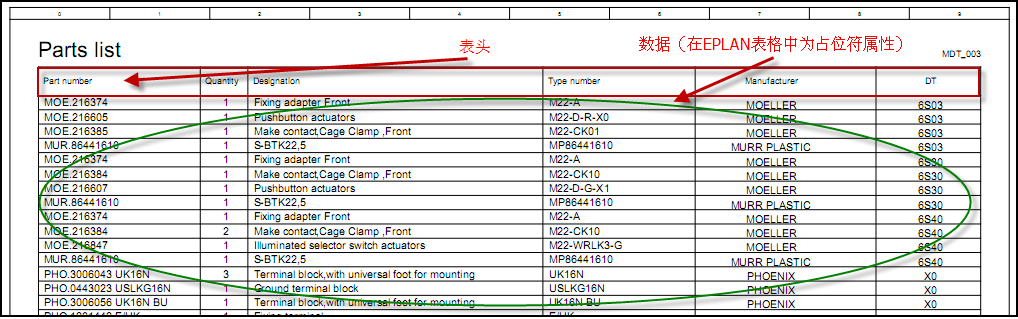
图1 EPLAN 部件列表
(1)选择【工具】>【制造数据】>【导出/标签】命令,弹出“导出制造数据/输出标签”对话框。
(2)在如图2所示的“导出制造数据/输出标签”对话框中,单击[...]按钮,进入“设置:制造数据导出/标签”对话框。
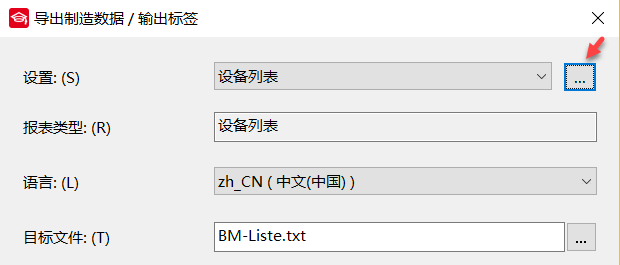
图2 “导出制造数据/输出标签”对话框
(3)“设置:制造数据导出/标签”对话框中,单击“新建”按钮,进入“报表类型”对话框,选择“部件列表”,如图3所示,单击“确定”按钮,进入“新配置”对话框。
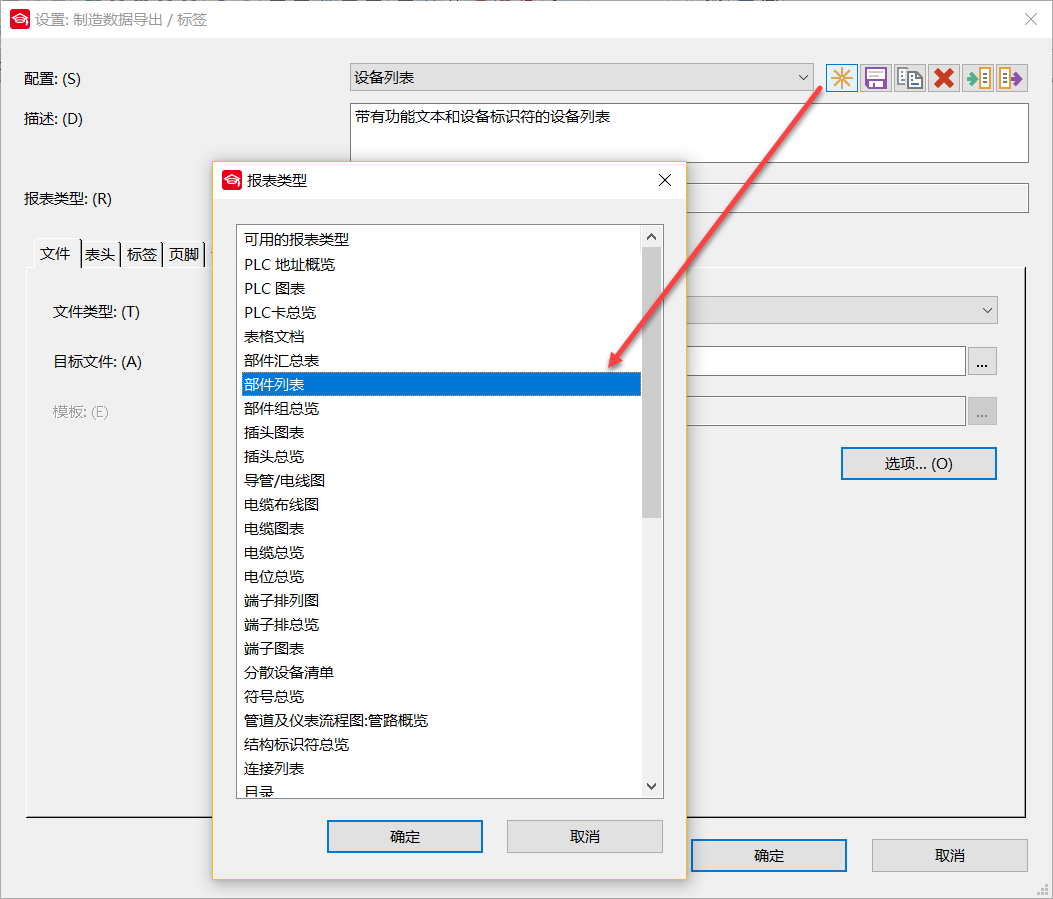
图3 部件列表选择设置
(4)如图4所示,在“新配置”对话框的“名称”中输入“BOM to EXCEL”,“描述”中输入“将EPLAN部件列表导出Excel格式”,单击“确定”按钮,回到“设置:制造数据导出/标签”对话框。
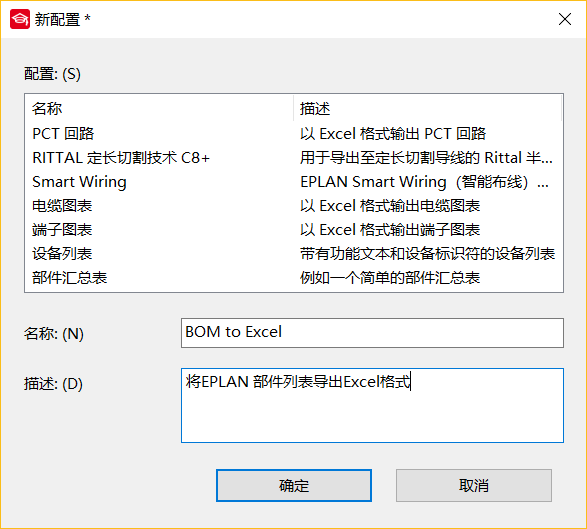
图4 新配置对话框
(5)“设置:制造数据导出/标签”对话框中单击“文件”标签,文件类型选择Excel,目标文件命名为“BOM材料表”,其后缀为xls文件,并将其保存在默认的文件路径中。单击模板后的[...]按钮。如图5所示。

图5 输出文件选择
(6)在“打开”窗口中,选择“Template_EditPropertiesExternal”,单击右键选择复制,然后粘贴改名为“BOM_Template_EditPropertiesExternal”,如图6所示。
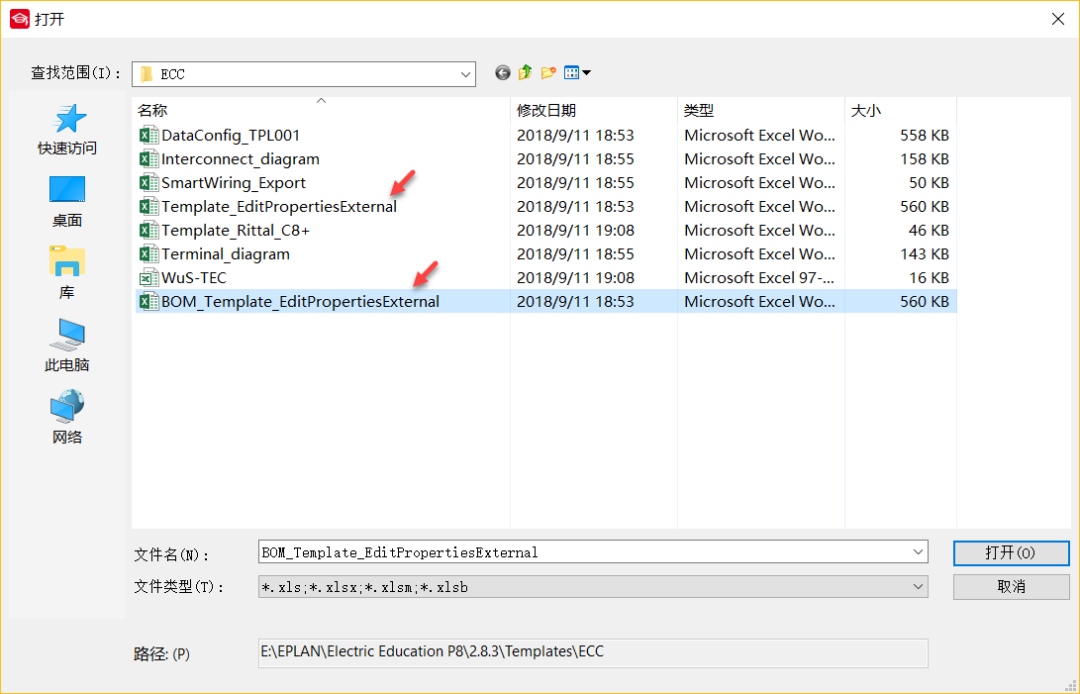
图6 模板文件制作
(7)选中“BOM_Template_EditPropertiesExternal”文件,单击右键选择用Excel打开。按图7所示定义模板,完毕后保存文档,关闭Excel。选择“打开”,回到“设置:制造数据导出/标签”对话框。
关于#H#和###等是EPLAN在Excel的语法。具体说明如下。
#H#:表头区域(表头)。
#HD#:自动增加表头数据。
#F#:页脚。###:数据区域。
#ID#:属性标识符。
#RO#:只读格式属性。
#RW#:可读写格式属性。
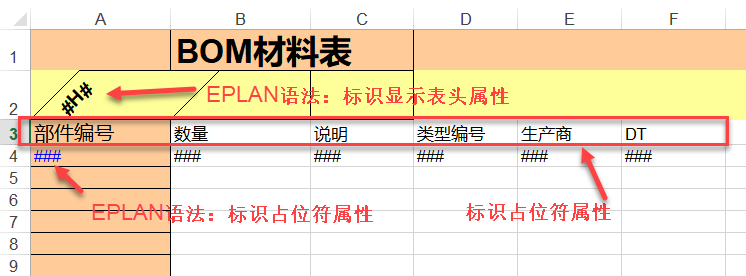
图7 Excel模板制作
(8)“设置:制造数据导出/标签”对话框中单击“表头”标签,双击“项目属性”,选择“项目名称”,如图8所示,单击“确定”按钮,回到“设置:标签”对话框。

图8 表头制作
(9)“设置:制造数据导出/标签”对话框中选择“标签”标签,如图9所示,双击“可用的格式元素”,选择相应属性,可以按下面列举的属性选择。单击“确定”按钮,回到“设置:制造数据导出/标签”对话框。
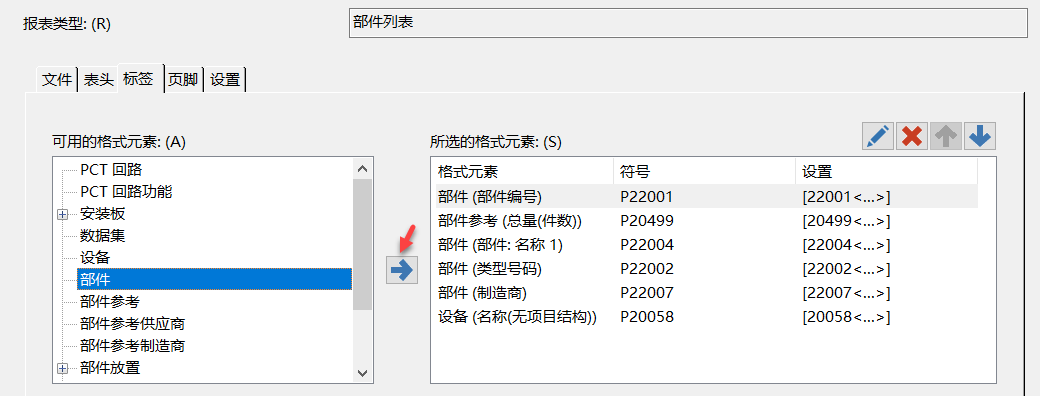
图9 标签制作
① 部件编号:<117>部件 / <22001>部件编号。
② 数量:<10001>部件参考数据 / <20499>总量(件数)。
③ 说明:<117>部件 / <22004>部件:名称 1。
④ 类型编号:<117>部件 / <22002>类型号码。
⑤ 生产商:<117>部件 / <22007>制造商。
⑥ DT:<7>设备 / <20008>设备标识符(无项目结构)。
(10)在“设置:制造数据导出/标签”对话框中选择“页脚”和“设置”标签进行必要的设置。单击“确定”按钮,回到“导出制造数据/输出标签”对话框,激活“导出并启动应用程序”和“应用到整个项目”,如图10所示,单击“确定”按钮,关闭对话框。
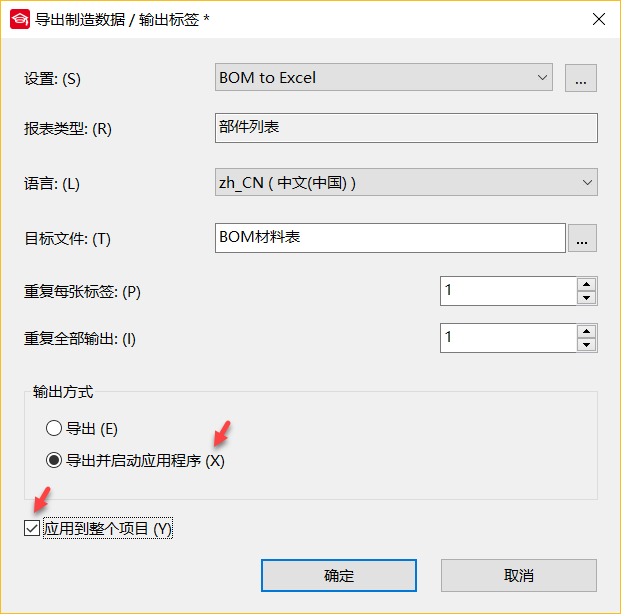
图10 标签制作
(11)系统生成Excel 格式的BOM表,如图11所示。
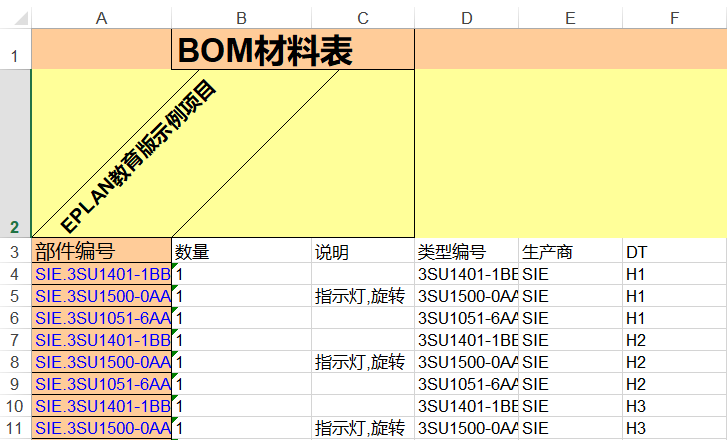
图11 Excel格式BOM




















